
Pressemitteilung -
Wie kann man Daten von einer beschädigten Partition wiederherstellen
Überblick über Partitionsschäden/-korruption
In der Regel unterteilen wir eine Festplatte in mehrere Bereiche, insbesondere bei Festplatten mit größerer Kapazität, wie z. B. interne Computer-HDDs, SSDs, externe Festplatten usw. Diese unterteilten Bereiche werden als Partitionen bezeichnet. Die Partitionierung der Festplatte erleichtert eine effizientere Festplattenverwaltung und sorgt für eine höhere Datensicherheit. Mit der Zeit und aus verschiedenen anderen Gründen kann es jedoch zu einer Beschädigung oder Korruption der Partition/Festplatte kommen. Dieser Beitrag erklärt die häufigsten Symptome und Ursachen von Partitionskorruption und wie man Daten von einer beschädigten Partition wiederherstellt.
Häufige Symptome von Festplatten-/Partitionsschäden
Wenn Sie die folgenden Szenarien erleben, könnte dies ein Zeichen für eine beschädigte Festplatte sein:
- Systemprobleme: Der Computer friert häufig ein oder es erscheint ein blauer/schwarzer Bildschirm. Solche Systemprobleme deuten höchstwahrscheinlich auf eine fehlerhafte Festplatte hin, insbesondere bei der C-Partition.
- Festplatte wird nicht erkannt: Wenn interne Festplatten des Computers nicht angezeigt oder externe/wechselbare Laufwerke von Windows nicht erkannt werden, besteht die Möglichkeit, dass die Festplatte defekt ist.
- Dateien fehlen oder sind beschädigt: Eine beschädigte Festplatte/Partition kann zu Dateiverlust oder Dateibeschädigung führen.
- Festplatte macht Geräusche: Bei normalem Betrieb macht eine Festplatte kaum Geräusche. Offensichtlich abnorme Geräusche wie Zischen, Klicken oder Knacken sind ein wichtiges Anzeichen für einen Festplattenschaden.
- Festplatte ist langsam: Die Lese- und Schreibgeschwindigkeit der Festplatte wird plötzlich sehr langsam. Dies könnte nicht nur auf unzureichenden Speicherplatz oder übermäßige Festplattenfragmentierung zurückzuführen sein, sondern auch auf eine fehlerhafte Festplatte.
Lesen Sie auch: Hier sind 6 Anzeichen für einen Festplattenfehler
Häufige Ursachen für Festplatten-/Partitionskorruption
Es gibt verschiedene Faktoren, die zu Partitionsschäden führen können. Die Hauptursachen sind folgende:
- Physische Schäden: Wenn der Schreib-/Lesekopf, der Motor oder die Spindel der Festplatte durch Überhitzung, Stöße usw. beschädigt werden, kann die Festplatte nicht mehr richtig funktionieren.
- Alterung der Festplatte: Die Lebensdauer einer Festplatte ist nicht unbegrenzt. Überschreitet die Festplatte eine bestimmte Lebensdauer oder wird sie zu oft beschrieben und gelesen, kann die Partition beschädigt werden.
- Dateisystemkorruption: Die Beschädigung der Dateisystemstruktur auf der Festplatte ist ein wichtiger Grund, warum Dateien nicht mehr zugänglich oder lesbar sind.
- Menschliches Versagen: Nicht alle Benutzer sind Computeringenieure und professionelle Dateimanager. Falsche Operationen auf der Festplatte oder dem Computer, wie z. B. fehlerhaftes Formatieren oder gewaltsames Entfernen, können die Funktion der Festplatte beeinträchtigen.
- Virenangriff: Wenn Ihr Computer von einem Virus angegriffen wird, können Festplattenpartitionen beschädigt oder gelöscht werden. Außerdem können Viren notwendige Startdateien auf der internen Festplatte löschen, was dazu führt, dass der Computer nicht mehr hochfährt.
- Softwarekonflikte: Auf Ihrem Computer installierte Programme sind möglicherweise nicht vollständig kompatibel, und die daraus resultierenden Softwarekonflikte können dazu führen, dass Ihr Computer unerwartet herunterfährt und die interne Festplatte beschädigt.
- …
Wie man Daten von einer beschädigten Partition wiederherstellt
Sofern keine physischen Schäden an der Festplatte vorliegen, haben Sie eine gute Chance, eine beschädigte Partition wiederherzustellen, wenn Sie professionelle und kostenlose Datenwiederherstellungssoftware verwenden. Unter den zahlreichen Datenwiederherstellungstools wird MiniTool Power Data Recovery aufgrund seiner Vielseitigkeit, hohen Glaubwürdigkeit und einfachen Bedienung empfohlen.
MiniTool Power Data Recovery ist effektiv bei der Wiederherstellung von Dateien aus verschiedenen beschädigten Speichermedien, wie interne HDDs, SSDs, externe Festplatten, USB-Sticks, Speicherkarten, SD-Karten, USB-Laufwerke usw.
Unabhängig davon, ob Sie bestehende Daten von unzugänglichen Laufwerken retten oder die Wiederherstellung gelöschter Dateien von funktionsfähigen Festplatten durchführen möchten, ist dieses Tool sehr hilfreich.
Klicken Sie nun auf die Schaltfläche unten, um MiniTool Power Data Recovery Kostenlos herunterzuladen und zu installieren mit der Datenwiederherstellung von beschädigten Partitionen zu beginnen.

1. Wählen Sie die beschädigte Partition zum Scannen aus.
Wenn Sie Dateien von einer beschädigten externen Festplatte oder einem Wechseldatenträger wiederherstellen müssen, schließen Sie das Laufwerk an Ihren Computer an. Starten Sie die MiniTool-Datenwiederherstellungssoftware, wählen Sie die beschädigte Partition aus und klicken Sie auf Scannen.
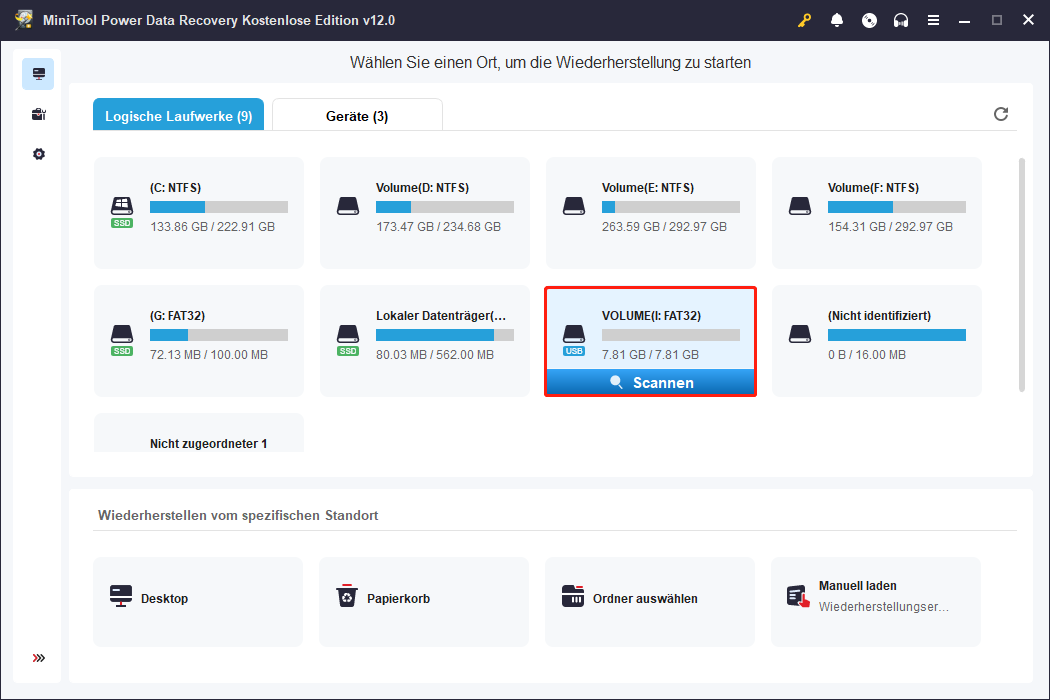
2. Vorschau der gefundenen Dateien.
Nach dem vollständigen Scan können Sie Dateien nach Typ anzeigen, unerwünschte Dateien herausfiltern oder nach bestimmten Dateien/Ordnern suchen.
- Typ: Im Fenster mit den Scanergebnissen wird unter Pfad möglicherweise eine Vielzahl von Dateien angezeigt. Zur leichteren Identifizierung von Dateien können Sie Dateien nach Dateityp statt nach Dateipfad sortieren, indem Sie zur Liste der Typkategorien wechseln.
- Filtern: Um die Dateisuche zu vereinfachen, können Sie unerwünschte Daten nach Dateityp (Bild, Video, Audio, Dokument, E-Mail, Datenbank und Archiv), Dateigröße, Änderungsdatum und Dateikategorie (Alle Dateien und gelöschte Dateien) herausfiltern.
- Suchen: Das Suchfeld ermöglicht die Suche nach einer bestimmten Datei/einem bestimmten Ordner, sofern Sie sich den Datei-/Ordnernamen merken können. Es werden sowohl partielle als auch vollständige Dateinamen unterstützt.
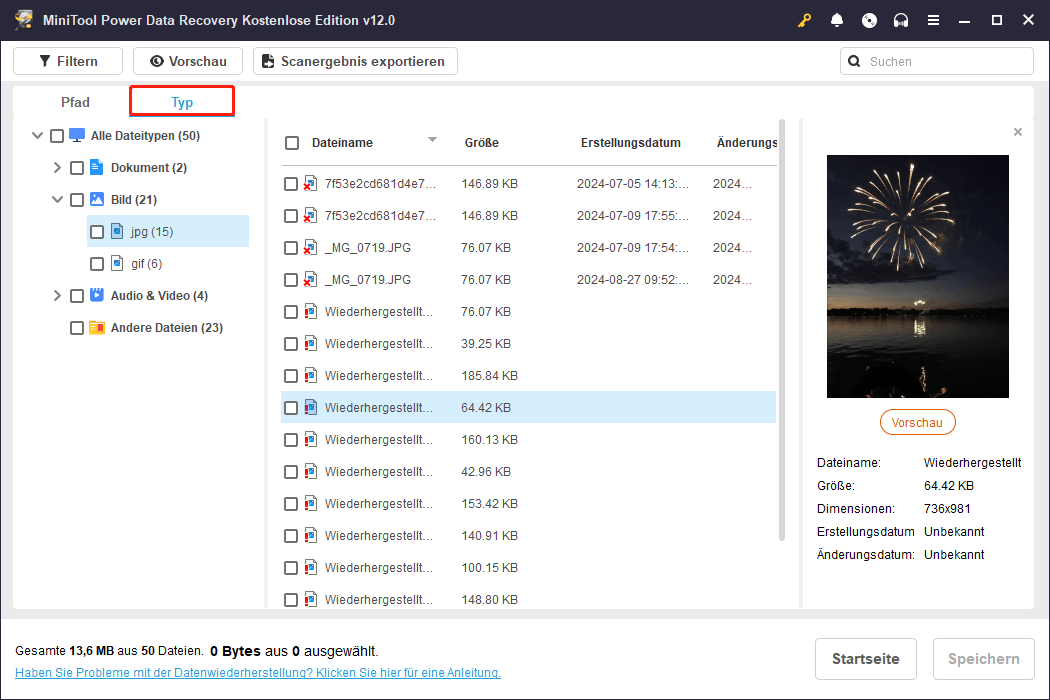
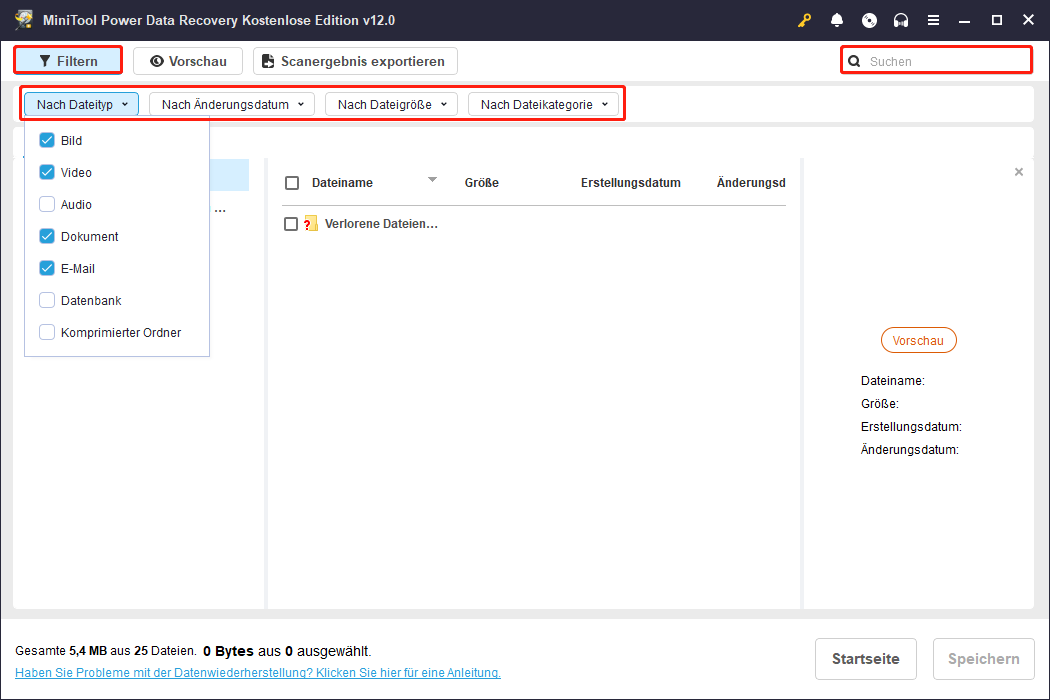
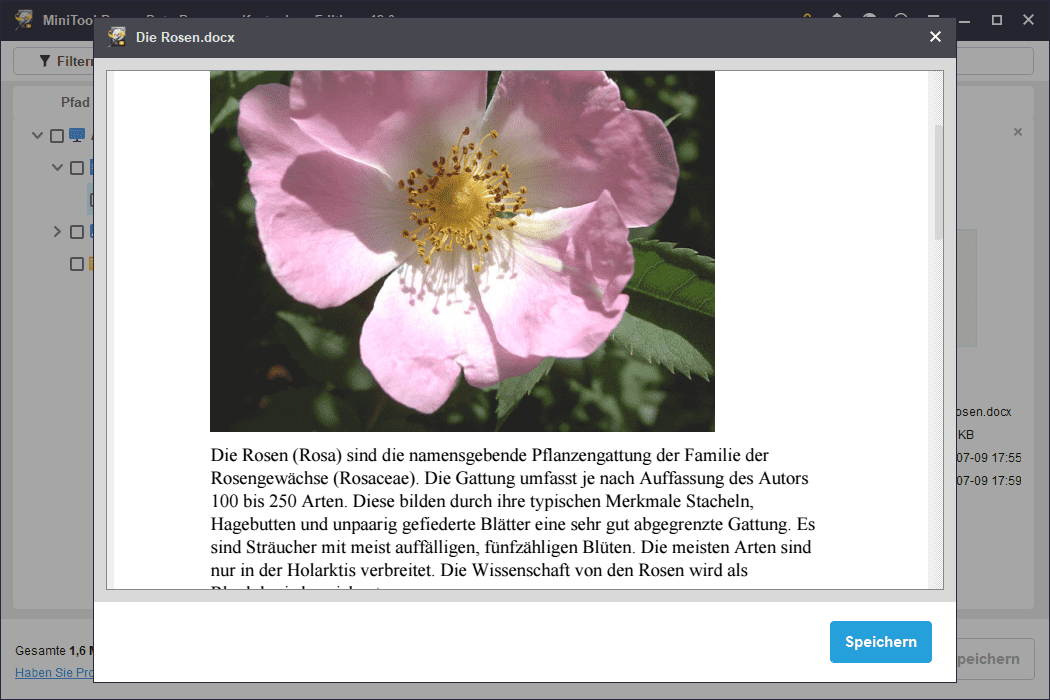
3. Wählen und speichern Sie die benötigten Dateien.
Schließlich müssen Sie alle benötigten Dateien ankreuzen und auf die Schaltfläche Speichern klicken. Wählen Sie danach einen sicheren Ort aus dem kleinen Popup-Fenster, um die wiederhergestellten Elemente aufzubewahren. Bitte beachten Sie, dass Sie die wiederhergestellten Daten nicht auf der beschädigten Originalpartition speichern sollten, da diese nicht repariert wurde.
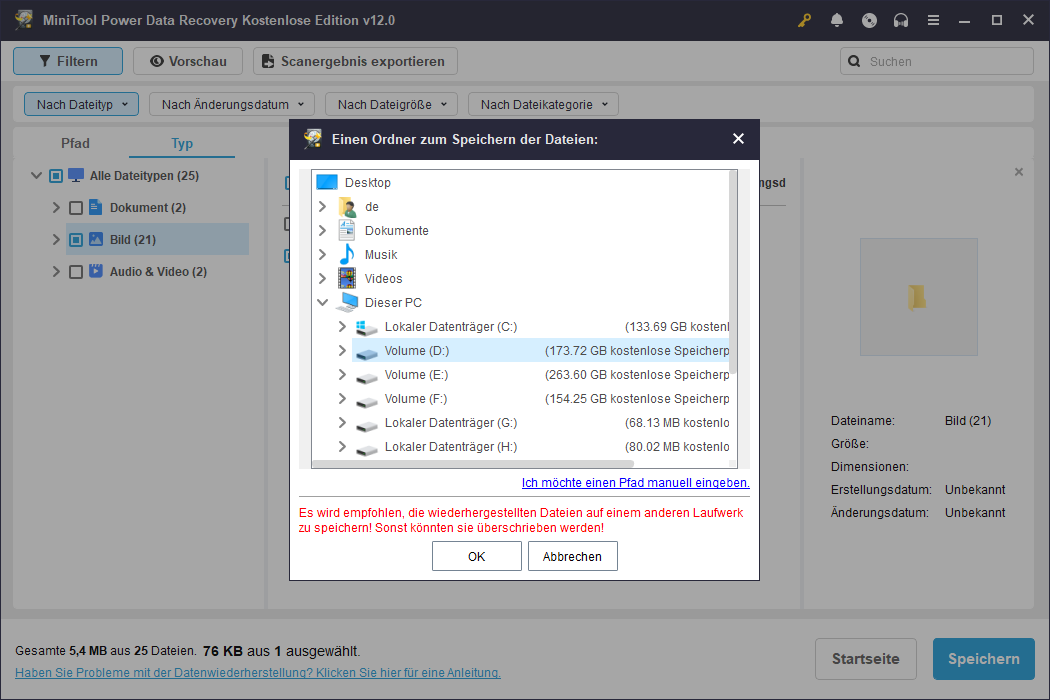
Lesen Sie weiter:
Wenn Ihre Systempartition beschädigt ist und der Computer nicht mehr normal startet, können Sie mit MiniTool Power Data Recovery Persönlich Edition eine bootfähige Datenrettungsdiskette erstellen und Ihre Daten retten. Dieser Beitrag zeigt Ihnen detaillierte Schritte: Haben Sie keine Sorge! So stellt man Daten wieder her, wenn PC nicht startet.
Wie Sie eine beschädigte Partition in Windows 11/10 reparieren
Nachdem Sie wichtige Daten gerettet haben, können Sie die beschädigte Partition reparieren, ohne Daten zu verlieren. Im folgenden Abschnitt haben wir einige nützliche Lösungen zusammengestellt, die Ihnen dabei helfen können.
Lösung 1: Überprüfen Sie die Festplatte auf Fehler
Windows bietet ein integriertes Tool, mit dem Sie Dateisystemfehler auf der Festplatte überprüfen und reparieren können. Sie können es verwenden, um beschädigte oder defekte Partitionen zu reparieren.
1. Drücken Sie die Tastenkombination Windows + E, um den Datei-Explorer zu öffnen.
2. Gehen Sie zum Abschnitt Dieser PC, klicken Sie mit der rechten Maustaste auf das defekte Laufwerk im rechten Bereich und wählen Sie die Option Eigenschaften.
3. Klicken Sie im Tab Tools auf die Schaltfläche Prüfen, um das Laufwerk auf Dateisystemfehler zu überprüfen.
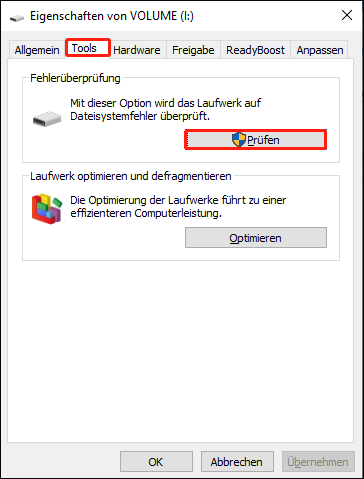
Wenn das beschädigte Laufwerk nicht im Datei-Explorer angezeigt wird oder die Fehlerprüfung stecken bleibt, können Sie die beschädigte Partition mithilfe von Befehlszeilen reparieren.
1. Führen Sie die Eingabeaufforderung als Administrator aus.
2. Geben Sie im neuen Fenster den Befehl chkdsk *: /f /r /x ein und drücken Sie die Eingabetaste, um diesen Befehl auszuführen. Beachten Sie, dass Sie das * durch den tatsächlichen Laufwerksbuchstaben der beschädigten Partition ersetzen müssen.

Links
- Wie kann man Daten von einer beschädigten Partition wiederherstellen
- Windows 11/10/8/7 wird beschädigt: Daten wiederherstellen
- Papierkorb in Windows 10 beschädigt? Daten wiederherstellen und ihn reparieren!
- So können Sie Daten von einer beschädigten MBR effektive wiederherstellen
- Beschädigte oder defekte SD Karte reparieren
Themen
Kategorien
MiniTool® Software Ltd. ist ein professionelles Software-Entwicklungsunternehmen und stellt den Kunden komplette Business-Softwarelösungen zur Verfügung. Die Bereiche fassen Datenwiederherstellung, Datenträgerverwaltung, Datensicherheit und den bei den Leuten aus aller Welt immer beliebteren YouTube-Downloader sowie Videos-Bearbeiter. Bis heute haben unsere Anwendungen weltweit schon über 40 Millionen Downloads erreicht. Unsere Innovationstechnologie und ausgebildeten Mitarbeiter machen ihre Beiträge für Ihre Datensicherheit und -integrität.





